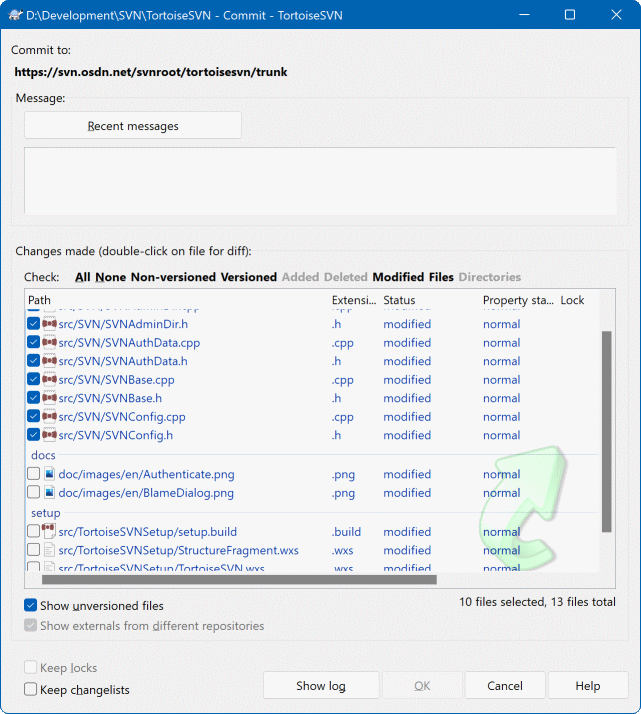Num mundo ideal, apenas trabalharias numa única coisa de cada vez, e a tua cópia de trabalho contém só um conjunto de mudanças lógicas. OK, devolta à realidade. Costuma acontecer que tens de trabalhar em várias, e não relacionadas, tarefas ao mesmo tempo, e quando olhas para a caixa de diálogo de submissão, todas as alterações estão misturadas. A funcionalidade da lista de alterações ajuda a agrupar os ficheiros, tornando mais fácil ver o que estás a fazer. Está claro que isto só funciona se as alterações não se sobrepuserem. Se duas tarefas diferentes afectarem o mesmo ficheiro, não existe maneira de separar as alterações.
Podes ver ver as listas de alterações em vários locais, mas os mais importantes são a caixa de diálogo submeter e a caixa de diálogo verificar alterações. Vamos começar pela caixa de diálogo verificar alterações, depois de teres trabalhado em várias funcionalidades e muitos ficheiros. Quando primeiro abres a caixa de diálogo, todos os ficheiros alterados são listados em conjunto. Supõem que queres organizar as coisas e agrupa-las de acordo com a funcionalidade.
Selecciona um ou mais ficheiros e usa → para adicionar um item à lista de alterações. Inicialmente não haverá lista de alterações, então a primeira vez que fizeres esta operação, irás criar uma nova lista de alterações. Dá-lhe um nome que descreva qual o objectivo do seu uso e clica . A caixa de diálogo ir-se-á alterar para mostrar grupos de itens.
Uma vez que tenhas criado uma lista de alterações, podes arrastar e largar itens para dentro dela, a partir de outra lista de alterações ou a partir do Explorador do Windows. Arrastando do Explorador pode ser útil, pois permite-te adicionar itens à lista de alterações antes do ficheiro ser modificado. Podes fazer isso a partir da caixa de diálogo verificar-alterações, mas apenas ao mostrar todos os ficheiros não modificados
Na caixa de diálogo submeter podes ver esses mesmos ficheiros agrupados por listas de alterações. À parte de dar uma indicação visual imediata dos grupos, podes também usar os cabeçalhos dos grupos para seleccionar quais os ficheiros a submeter.
O TortoiseSVN reserva um nome de lista de alterações para o seu próprio uso, de nome ignore-on-commit. Esta é usada para sinalizar ficheiros versionados que quase nunca queres submeter, mesmo que tenham alterações. Esta funcionalidade é descrita em “Excluir itens da lista a Submeter”.
Quando submetes ficheiros pertencentes a uma lista de alterações, deves esperar que não seja mais necessário estar associado a uma lista. Então por defeito, os ficheiros são removidos automaticamente ao submete-los. Se pretendes manter um ficheiro na sua lista de alterações, usa a caixa de verificação Manter listas de alterações no fundo da caixa de diálogo submeter.
Dica
Listas de alterações são puramente uma funcionalidade local de cliente. Criar e remover lista de alterações não afectará o repositório, nem a cópia de trabalho de outros. Elas são simplesmente uma forma conveniente para organizares os teus ficheiros.
Atenção
Note that if you use changelists, externals will no longer show up in their own groups anymore. Once there are changelists, files and folders are grouped by changelist, not by external anymore.